Attribuer un résultat manuellement
Avis
Pour être en mesure de saisir un résultat pour un participant ou pour des participants sans résultat, le mode d’évaluation Résultat doit préalablement avoir été activé dans la fiche de l’activité de formation. Au besoin, référez-vous à la procédure Activer l’attribution du résultat dans la fiche de l’activité de formation.
Attribuer un résultat à un participant
Cliquez sur le menu d’options ![]() de la ligne du participant à évaluer.
de la ligne du participant à évaluer.
Cliquez sur Modifier le résultat.
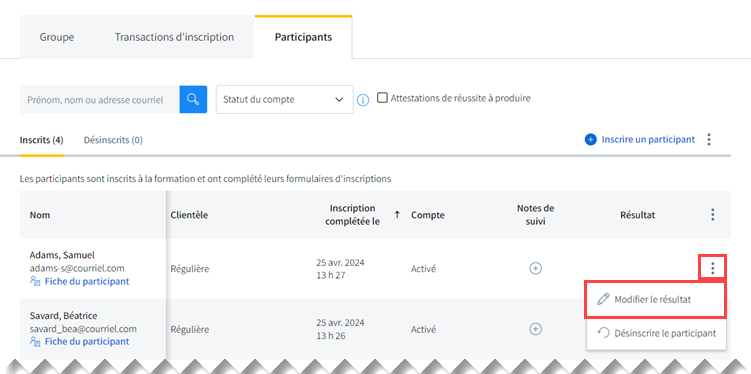
La fenêtre Résultat s'ouvre.
Cochez la case Succès ou Échec dans la section Résultat.
Cliquez sur Enregistrer.
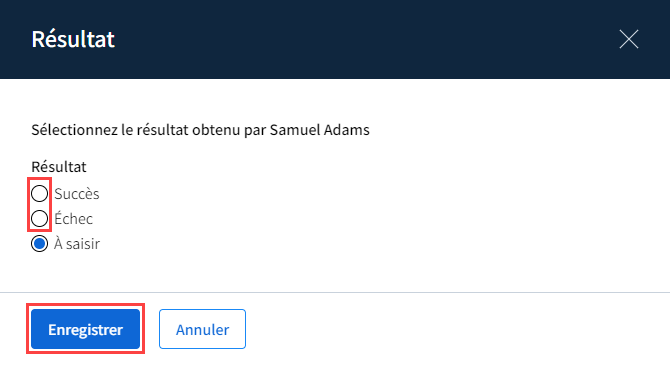
Au besoin, cochez la case À saisir pour laisser l'évaluation en suspens.
Il est nécessaire de cocher les cases appropriées dans le cas où une attestation de réussite devra être émise au participant ultérieurement.
Alternative
Il est aussi possible de saisir un résultat pour un participant via la Fiche du participant. Pour ce faire, suivez les étapes ci-dessous :
a) Accédez à la fiche du participant.
b) Cliquez sur l’icône de modification ![]() de la section Participation et résultat.
de la section Participation et résultat.
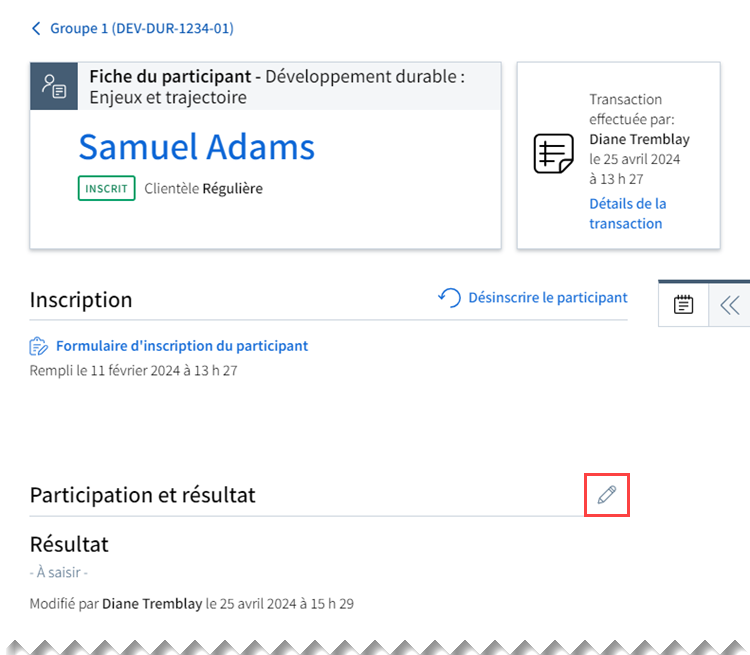
c) La fenêtre Résultat s’ouvre.
Cochez la case Succès ou Échec dans la section Résultat.
d) Cliquez sur Enregistrer.
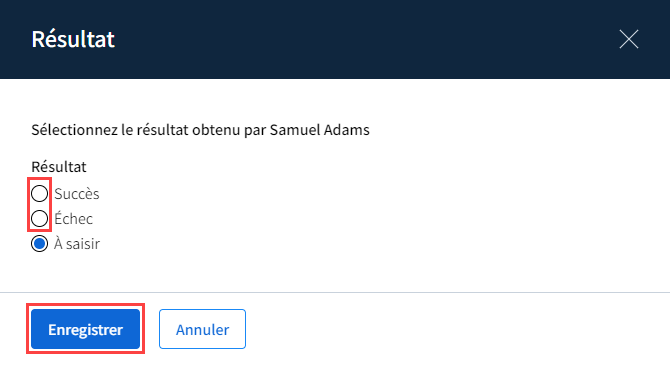
Attribuer un succès à tous les participants
L'agent de gestion des formations peut attribuer manuellement et en lot la mention Succès pour tous les participants d'un groupe ou d'une cohorte.
Dans le cas des sites de formation ENA2 seulement, il est possible de paramétrer cette opération pour que l'évaluation soit effectuée automatiquement dans Brio.
L'attribution d'une mention Échec aux participants non évalués doit être effectuée manuellement par un agent de gestion des formations.
Cliquez sur le menu d’options ![]() situé dans l’en-tête de la liste des participants.
situé dans l’en-tête de la liste des participants.
Cliquez sur Attribuer Succès aux participants sans résultat.
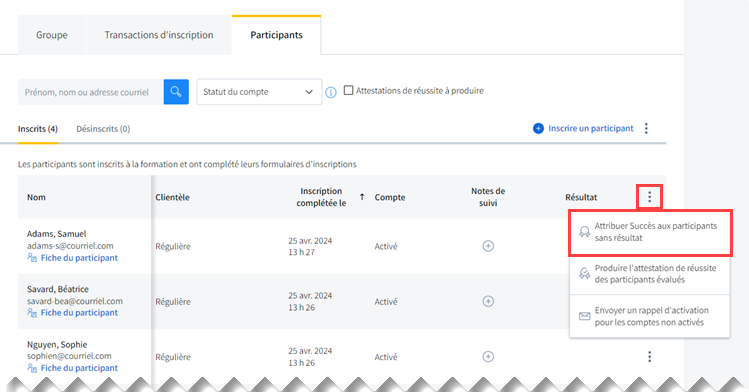
La fenêtre Attribuer un succès à plusieurs personnes? s’ouvre.
Cliquez sur Attribuer.
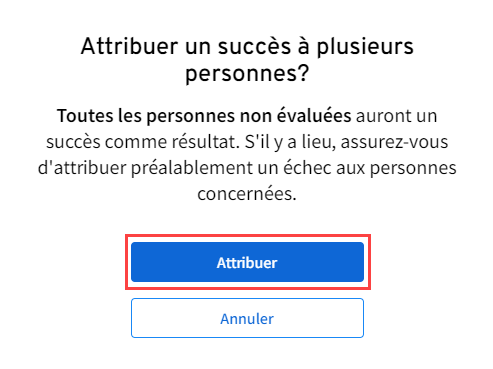
La mention Succès s’ajoute sur la ligne de tous les participants concernés dans la colonne Résultat.


